Премахни Spora вирус (Инструкции за премахване) - актуализирано авг. 2017
Упътване за премахване на Spora вируси
Какво е Рансъмуер вирусът Spora?
Рансъмуерът Spora се цели в компютърни потребители по цял свят
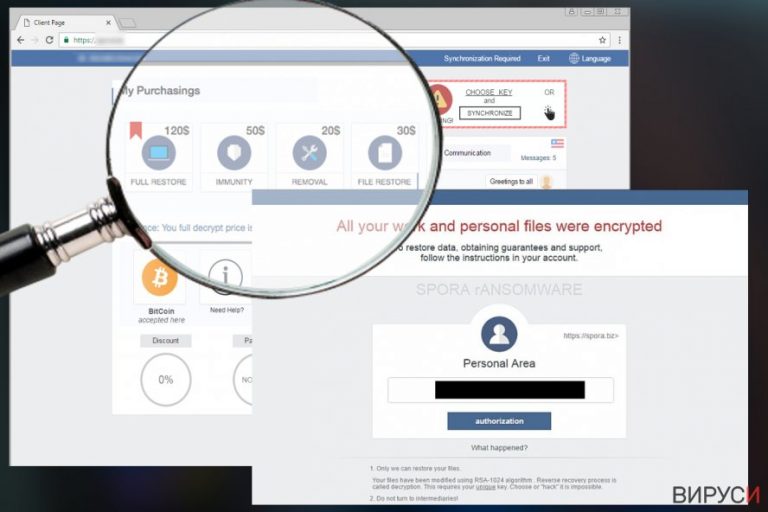
Изглежда че вирусът Spora е на път да бъде следващия голям играч на полето на рансъмуер вирусите. За сега специалистите по зловреден софтуер го наричат „най-сложният рансъмуер на всички времена“. Забелязан за първи път на 10 януари, рансъмуерът Spora се появява като криптиращ троянски кон, който започва да комуникира с жертвите само на руски език.
И все пак след няколко седмично съществуване, той започва да се разпространява в глобалната мрежа. Изненадващо е, че зловредната програма използва напълно различен и много сложен алгоритъм за криптиране на информацията, който изглежда непробиваем.
Очевидно, вирусът създава съдържание в .KEY файл като създава RSA ключ, който криптира с ново-генериран AES ключ. Освен това, той криптира AES ключа с публичен ключ, внедрен в изпълнимия файл на вируса и накрая ги запазва във файла .KEY.
Криптирането на информацията при този малуер е малко по-опростено: той криптира като използва AES ключ, криптиран с RSA шифър (за съжаление не можем да кажем същото за премахването на рансъмуера Spora). В момента вирусът има за цел само 23 вида файлови разширения:
.backup, .xlsx, .docx, .rtf, .dwg, .cdr, .cd, .mdb, .1cd, .odt, .pdf, .psd, .dbf, .doc, .sqlite, .accdb, .jpg, .jpeg, .tiff, .zip, .rar, .7z, .xls.
Файловите, имащи тези разширения се подсигуряват с използването на дълъг криптиращ ключ (публичен ключ); междувременно, частният ключ се изпраща към отдалечените сървъри на престъпниците и се държи там докато жертвата се съгласи да плати откупа. Инструкции за това как да се осъществи плащането са дадени в съобщението за откупа, което се появява на работния плот.
Обикновено, те препращат жертвата към място, където може да намери допълнителни инструкции – официалният уеб сайт за плащане на рансъмуер вируса Spora. Изненадващо е, че създателите на този вирус показват отлични умения за програмиране в уеб страницата за плащане. Освен това потребителската поддръжка би изненадала дори и най-опитните специалисти по компютърна сигурност.
Броят на сайтовете за разплащане се увеличава доста бързо и в момента може да намерите около 10 страници, които се използват за събирането на нелегални откупи, включително spora[.]bz, spora[.]one, spora[.]hk и други.
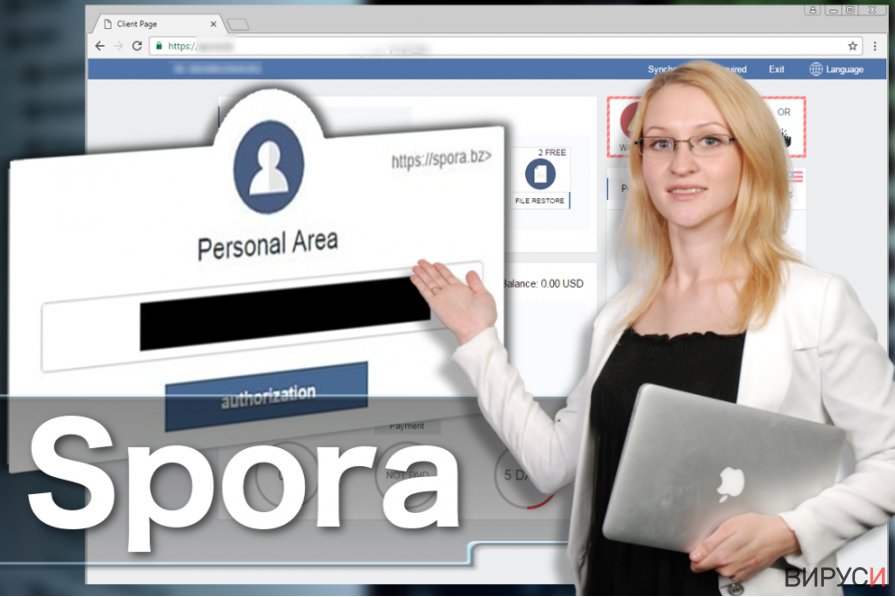
Сайтът за плащане се различава от уеб страниците, които типичните рансъмуер вируси обикновено използват, защото предоставя разнообразни възможности на жертвата – например да премахнат вируса Spora за 20 долара, да възстановят файловете си за 30 долара и дори да платят 50 долара за имунитет срещу рансъмуер атаки. И все пак, ако жертвата иска да получи пълен пакет, трябва да плати 79 долара.
Имайте предвид, че вирусът може да иска по-високи или по-ниски суми от различните жертви. В действителност, такъв широк набор от възможности, издига фримиум („freemium“) модела до едно ново ниво.
Сигурно вече сте чували, че традиционните рансъмуер вируси, включително Cerber рансъмуера, предлага да опитате декриптиращия инструмент на един или няколко малки криптирани файла като доказателство, че такъв инструмент съществува и се намира на тайните сървъри на измамниците, но този нов вирус разбива сумата за откупа на части, като предлага на жертвата да закупи отделни услуги.
Авторите на вируса приемат плащане само в Биткойни. На 16 януари, сайтът за плащане е актуализиран и е добавена страница „Помощ“ („Help“). Сайтът разполага и с прозорец за публична комуникация, таблица с вече направените трансакции и други дребни детайли, като всички заедно създават един много лесен за използване интерфейс. Независимо от това, малуерът определено не е приятелски настроен към потребителите, тъй като иска да отмъкне техните пари .
За да получат декриптиращ ключ, жертвите трябва да платят откупа и да изпратят файлът .KEY на измамниците чрез сайта за плащане. Ако сте пострадали от този вирус, добре е да го изтриете незабавно. Съветваме ви да използвате инструменти като FortectIntego или SpyHunter 5Combo Cleaner за успешното премахване на Spora.
Как съм се заразил със Spora?
Понастоящем рансъмуер вирусът Spora се разпространява чрез зловредни имейл кампании, пренасящи заразени HTA файлове. Тези неприятни файлове имат двойни разширения, например PDF.HTA, като истинското файлово разширение е скрито, за да може жертвата да си помисли, че истинското разширение е .DOC.
Нека ви припомним, че HTA файлът е HTML изпълним файлов формат и когато жертвата го отвори, той изтегля close.js JavaScript файл в системна папка на име %Temp%. Тук инфекцията се активира като извлича изпълнимия файл и го отваря.
Този изпълним файл е основният файл, който е отговорен за процеса на криптиране на информацията. Същевременно HTA файлът отваря DOCX файл, който показва съобщение за грешка, което гласи, че файлът не може да бъде отворен. Докато жертвата се взира в тази съмнителна грешка, рансъмуерът криптира файловете в системата.
Имейл спамът понастоящем е основната техника, която се използва за разпространение на Spora. В началото, когато тази заплаха използва само руски език, подвеждащите имейли използват следния предмет: Скан-копия _ 10 января 2017г. Составлено и подписано главным бухгалтером. Экспорт из 1С.a01e743_рdf.hta. (На български това означава: „Копие на сканиран документ _ 10 ян. 2017.
Изготвен и подписан от главен счетоводител“). И все пак, трябва да имате предвид, че този рансъмуер непрекъснато се променя и определено може да използва различни словосъчетания за предмет на имейл съобщението. Разбира се, могат да се очакват и различни трикове при разпространение на зловредния софтуер, като например експлоатационни инструменти, троянски коне, фишинг уеб страници и др.
Съветваме ви да сте много внимателни, когато сърфирате в интернет и разглеждате непознати уеб страници. Ако не искате да бъдете подлъгани да инсталирате съмнителен софтуер или зловредни софтуерни актуализации, добре е да не изтегляте нищо от уеб страница, която до сега не сте посещавали.
Премахване на рансъмуер вируса Spora
Може лесно да премахнете вируса Spora, ако използвате надежден анти-малуер софтуер. И все пак, има значение какво създателите са сътворили зад софтуера, който използвате, така че ако нямате такъв, препоръчваме ви да инсталирате FortectIntego.
Ако искате да използвате различна програма, може лесно да изберете някоя, подходяща за вас, след като прочетете подробните рецензии в раздела ни Софтуер. Моля, имайте предвид, че си имате работа с вирус от рансъмуерен тип, така че той може да се опита да блокира антивирусните ви и антишпионски програми, когато се опитате да го премахнете.
Ако в момента се сблъсквате с такъв проблем, препоръчваме ви да рестартирате компютъра си в Безопасен режим с мрежа (Safe Mode with Networking) преди да стартирате антишпионския софтуер. Ако този вариант не проработи, продължете с премахването на рансъмуера Spora като използвате метода Системно възстановяване (System restore).
Упътване за ръчно премахване на Spora вируси
Рансъмуер: Инструкции за премахване на рансъмуер в Безопасен режим (Safe Mode)
Рансъмуер вирусите са изключително трудни за премахване, защото обикновено модифицират регистрите на Windows (Windows Registry), отрупват системата със зловредни файлове, а често оставят и допълнителен зловреден софтуер. Ако антивирусната ви програма е блокирана от вируса Spora, извършете следните действия и рестартирайте компютъра си в Безопасен режим с мрежа (Safe Mode with Networking) преди да сканирате. Трябва да го повторите и в нормален режим, след като приключите с процеса на сканирането в Безопасен режим (Safe Mode).
Важно! →
Ръководството за ръчно премахване може да се окаже малко сложно за редовите компютърни потребители. Изискват се напреднали IT знания, за да се изпълни правилно (ако липсват или sа повредени важни системни файлове, това може да компрометира цялата операционна система Windows), а самото изпълнение може да отнеме часове. Затова силно препоръчваме да се използва описания по-горе автоматичен метод.
Стъпка 1. Влезте в Безопасен режим с мрежа/Safe Mode with Networking
Ръчното премахване на зловреден софтуер е най-добре да се направи в Безопасен режим/Safe Mode.
Windows 7 / Vista / XP
- Натиснете Start > Shutdown > Restart > OK.
- Когато компютърът ви стане активен, започнете да натискате бутона F8 (ако това не проработи, опитайте с F2, F12, Del и др. – всичко зависи от модела на дънната ви платка) многократно, докато видите прозореца Разширени опции за стартиране/Advanced Boot Options.
- От списъка изберете Безопасен режим с мрежа/Safe Mode with Networking.

Windows 10 / Windows 8
- Кликнете с десен бутон на мишката върху Start бутона и изберете Настройки/Settings.

- Скролнете надолу и изберете Актуализации и Сигурност/ Update & Security.

- В левия край на прозореца изберете Възстановяване/Recovery.
- Скролвате отново надолу, докато откриете Раздел за разширено стартиране/Advanced Startup section.
- Натискате Рестартирай сега/ Restart now.

- Изберете Отстраняване на неизправности/Troubleshoot.

- Отидете в Разширени опции/Advanced options.

- Изберете Настройки при стартиране/Startup Settings.

- Натиснете Рестартиране/Restart.
- Сега натиснете 5 или кликнете върху 5) Активирай Безопасен режим с мрежа/Enable Safe Mode with Networking.

Стъпка 2. Спрете съмнителните процеси
Мениджърът на задачите на Windows (Windows Task Manager) е полезен инструмент, който показва всички процеси, които протичат във фонов режим. Ако има процес, който се управлява от зловреден софтуер, трябва да го спрете:
- На клавиатурата натискате Ctrl + Shift + Esc за да стартирате Мениджъра за задачите/Windows Task Manager.

- Кликвате върху Повече информация/More details.
- Скролвате надолу до раздела Процеси във фонов режим/Background processes и търсите съмнителни процеси.
- С десен бутон на мишката кликвате и избирате Отворете местоположението на файла/Open file location.

- Връщате се обратно при процеса, кликвате с десен бутон и избирате Край на задачата/End Task.

- Изтрийте съдържанието на зловредната папка.
Стъпка 3. Проверете Startup програмите
- Натиснете Ctrl + Shift + Esc на клавиатурата, за да отворите Мениджъра на задачите/Windows Task Manager.
- Отидете в раздела Startup.
- Кликнете с десен бутон върху съмнителната програма и натиснете Деактивирай/Disable.

Стъпка 4. Изтрийте файловете на вируса
Файловете свързани със зловредния софтуер могат да бъдат открити на различни места в компютъра ви. По-долу ще видите инструкции, които ще ви помогнат да ги откриете:
- Напишете Disk Cleanup в полето за търсене на Windows и натиснете Enter.

- Изберете дялът, който искате да почистите (C: е основния ви дял по подразбиране и е много вероятно зловредните файлове да са точно в него).
- Скролнете през списъка с Файлове за изтриване/Files to delete и изберете следните:
Temporary Internet Files/Временни Интернет файлове
Downloads/Изтегляния
Recycle Bin/Кошче
Temporary files/Временни файлове - Изберете Почистете системните файлове/Clean up system files.

- Също така може да потърсите и за още зловредни файлове, скрити в следните папки (напишете ги в търсачката на Windows/Windows Search и натиснете Enter):
%AppData%
%LocalAppData%
%ProgramData%
%WinDir%
След като приключите, рестартирайте компютъра в нормален режим.
Премахнете Spora, използвайки System Restore
Ако рестартирането в Безопасен режим с мрежа се окаже неработещо за вас, може да опитате Системно възстановяване, за да блокирате вируса. След това, направете пълно системно сканиране с антишпионски софтуер, защото системното възстановяване не премахва зловредните файлове от компютъра ви, то само блокира рансъмуер вируса.
-
Стъпка 1: Рестартирайте компютъра си, за да Safe Mode with Command Prompt
Windows 7 / Vista / XP- Натиснете Start → Shutdown → Restart → OK.
- Когато компютърър Ви се активира, натиснете F8 няколко пъти, докато видите прозореца Advanced Boot Options
-
Изберете Command Prompt от списъка

Windows 10 / Windows 8- Натиснете Power в Windows логин екран. Сега натиснете и задръжте Shift, което е на клавиатурата Ви, и след това натиснете Restart..
- Сега изберете Troubleshoot → Advanced options → Startup Settings и накрая натиснете Restart.
-
След като компютърът Ви е активен, изберете Enable Safe Mode with Command Prompt в Startup Settings прозореца.

-
Стъпка 2: Рестартирайте системните си файлове и настройки
-
След като се появи Command Prompt прозорец, въведете cd restore и кликнете Enter.

-
Сега напишете rstrui.exe и натиснете Enter отново..

-
Когато се появи нов екран, натиснете Next и изберете Вашия restore point преди инфекцията с Spora. След това натиснете Next.


-
Сега кликнете Yes, за да започни system restore.

-
След като се появи Command Prompt прозорец, въведете cd restore и кликнете Enter.
Бонус: Възстановяване на информацията
Представеното по-горе ръководство има за цел да ви помогне да премахнете Spora от компютъра си. За да възстановите криптираните си файлове ви препоръчваме използването на подробно ръководство, изготвено от специалистите по компютърна сигурност на virusi.bg?Има няколко метода за възстановяване на данните, които могат да ви помогнат да възстановите изгубените си файлове. По-долу ще намерите информация за тези методи.
Ако файловете ви са криптирани от Spora, може да използвате няколко начина за тяхното възстановяване:
Data Recovery Pro
Data Recovery Pro може да ви помогне да възстановите някои от изгубените си файлове, така че не пропускайте възможността да я изпробвате:
- Свали Data Recovery Pro;
- Следвайте стъпките за инсталиране на Data Recovery и инсталирайте програмата на компютъра си;
- Стартирайте и сканирайте компютъра за криптирани файлове от рансъмуер вируса Spora;
- Възстановете ги.
Открийте изгубената си информация с ShadowExplorer
ShadowExplorer ще ви помогне да откриете по-рано запазени копия на файлове, в случай че последните версии са повредени. Ето едно бързо ръководство как да откриете по-старите версии на криптираните файлове:
- Изтегляне на Shadow Explorer (http://shadowexplorer.com/)
- Следвайте Инсталационния помощник на Shadow Explorer и инсталирайте приложението на компютъра си;
- Стартирайте програмата и разгледайте падащото меню в горния ляв ъгъл, за да изберете диска с криптирана информация. Проверете какви папки има там;
- Кликнете с десния бутон на мишката върху папката, която искате да възстановите и изберете “Export”. Може, също така, да изберете и мястото,където желаете да бъде съхранена.
Все още няма дешифратор за рансъмуер вируса Spora
Накрая, винаги трябва да мислите за защита от крипто-рансъмуери. За да защитите компютъра си от Spora и други рансъмуери, използвайте добър анти спайуер, като например FortectIntego, SpyHunter 5Combo Cleaner или Malwarebytes
Препоръчано за Вас
Не позволявайте на правителството да ви шпионира
Правителствата имат много причини за проследяване на потребителски данни и шпиониране на гражданите, затова е добре да се замислите и да разберете повече за съмнителните практики за събиране на информация. За да избегнете нежелано проследяване или шпиониране, трябва да бъдете напълно анонимни в Интернет.
Може да изберете различно местоположение, когато сте онлайн и имате достъп до желани материали без ограничение на специфично съдържание. Може да се радвате на Интернет връзка без рискове да бъдете хакнати, като използвате VPN услугата Private Internet Access.
Управлявайте информацията, която може да бъде използвана от правителството или трети страни и сърфирайте в мрежата без да бъдете шпионирани. Дори да не участвате в някакви незаконни дейности или се доверявате на избора си на услуги и платформи, имайте едно наум за собствената си сигурност и вземете превантивни мерки като използвате VPN услуга.
Архивиране на файлове в случай на атака на зловреден софтуер
Компютърните потребители могат да понесат различни загуби, които се дължат на кибер инфекции или на техни собствени грешки. Софтуерни проблеми, причинени от зловреден софтуер или загуба на информация, дължаща се на криптиране, могат да доведат до различни последици за устройството ви или дори до непоправими щети. Когато разполагате с адекватни актуални резервни файлове лесно може да се възстановите след подобен инцидент и да се върнете към работата си.
Актуализациите на резервните файлове след всяка промяна в устройството са изключителни важни, за да може да се върнете на точното място, на което сте спрели работа, когато зловреден софтуер или друг проблем с устройството е причинило загуба на информация или е прекъснало работата ви.
Когато разполагате с предишна версия на важен документ или проект, може да избегнете чувството на безсилие и стреса. Доста е полезно в случай на изненадваща зловредна атака. Използвайте Data Recovery Pro за възстановяване на системата.







